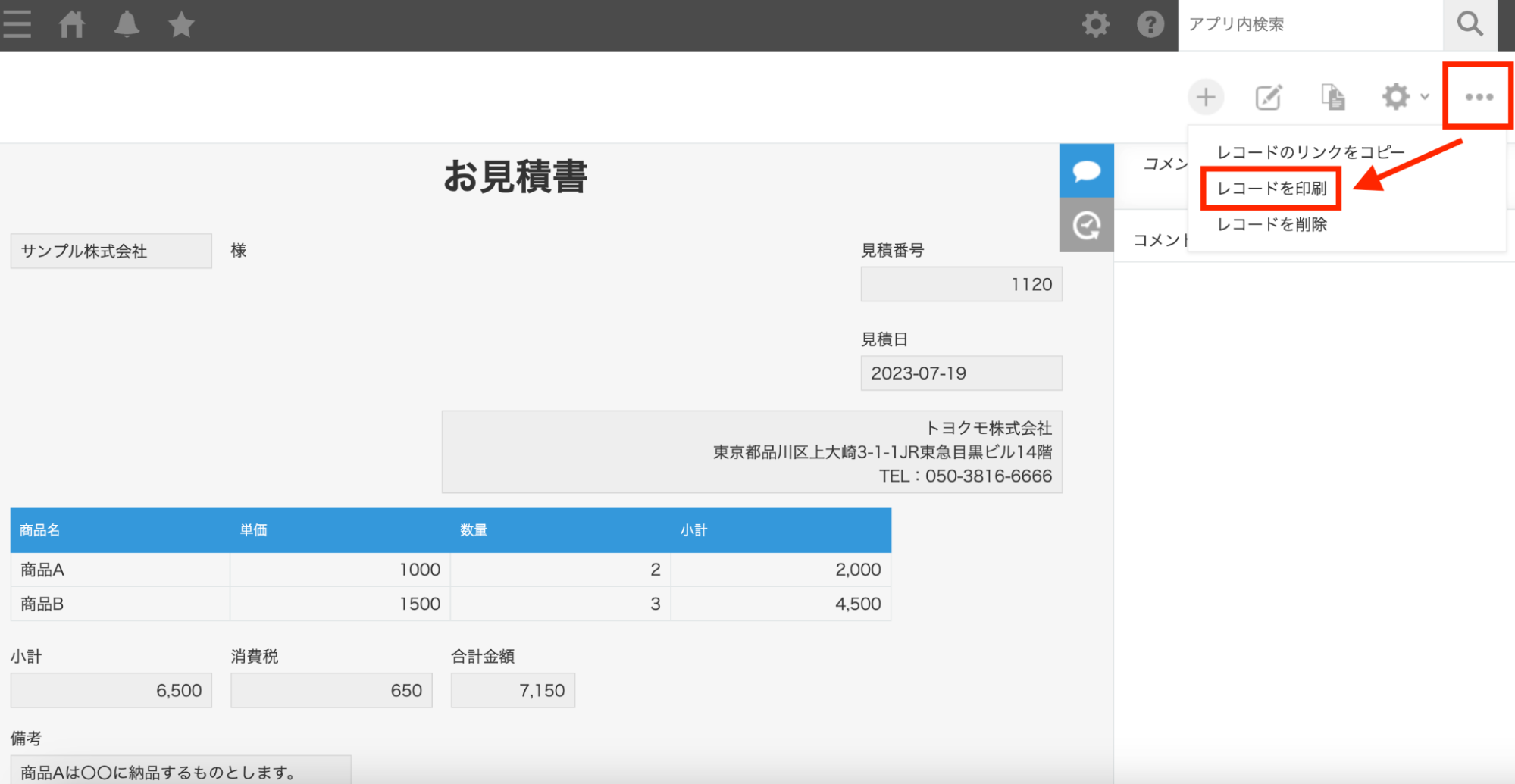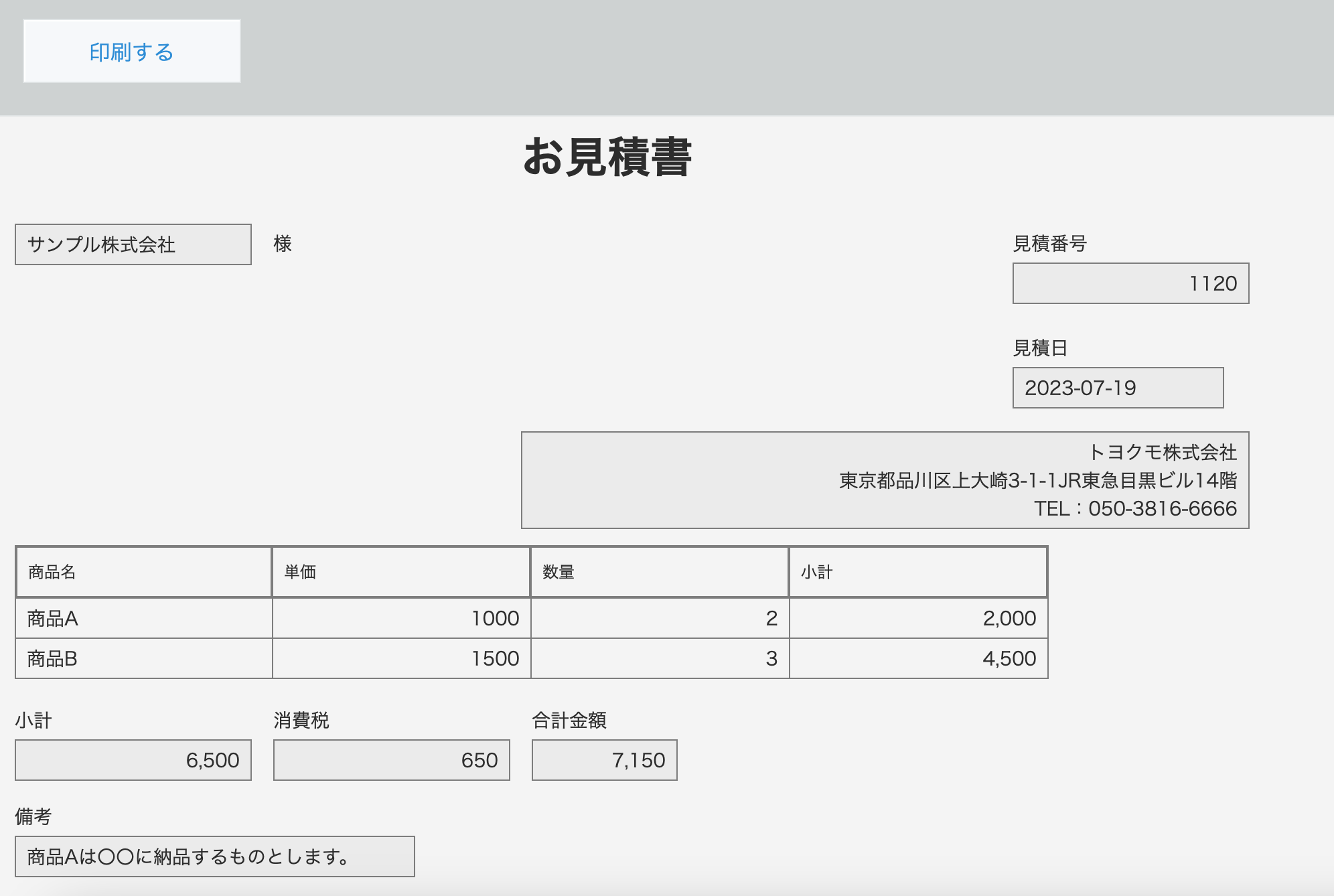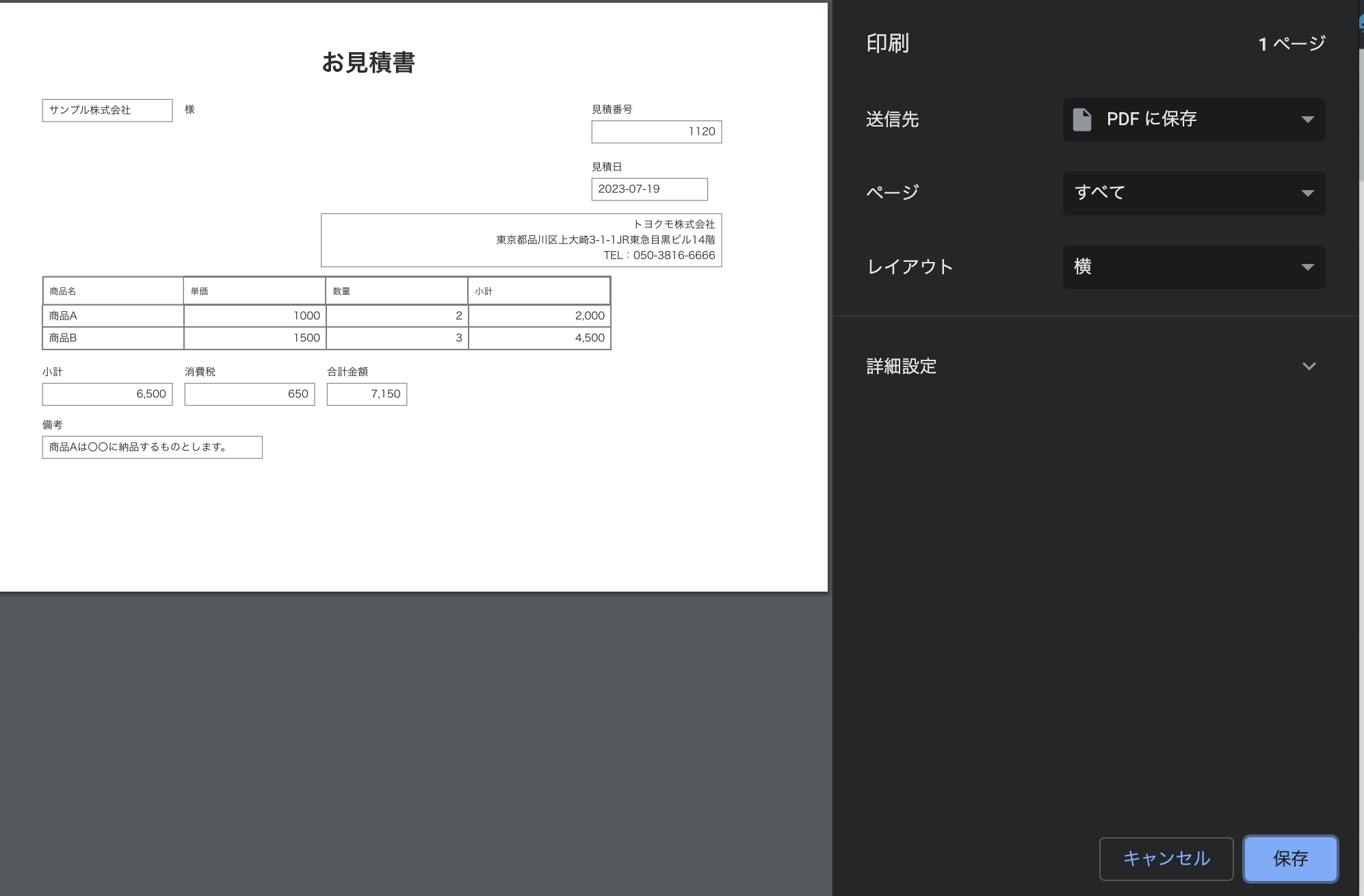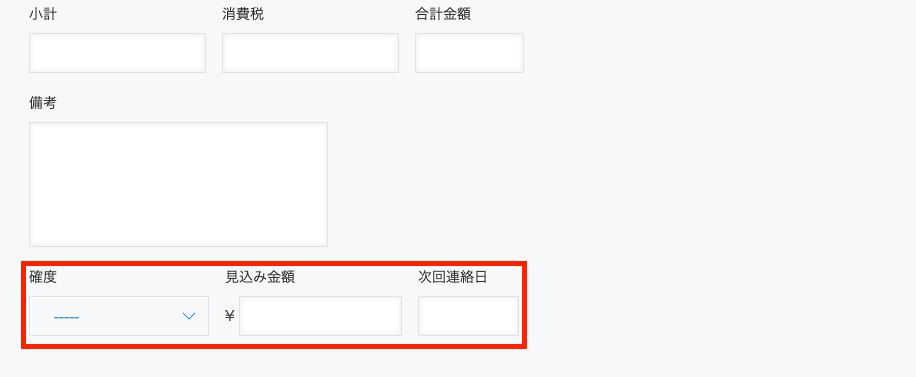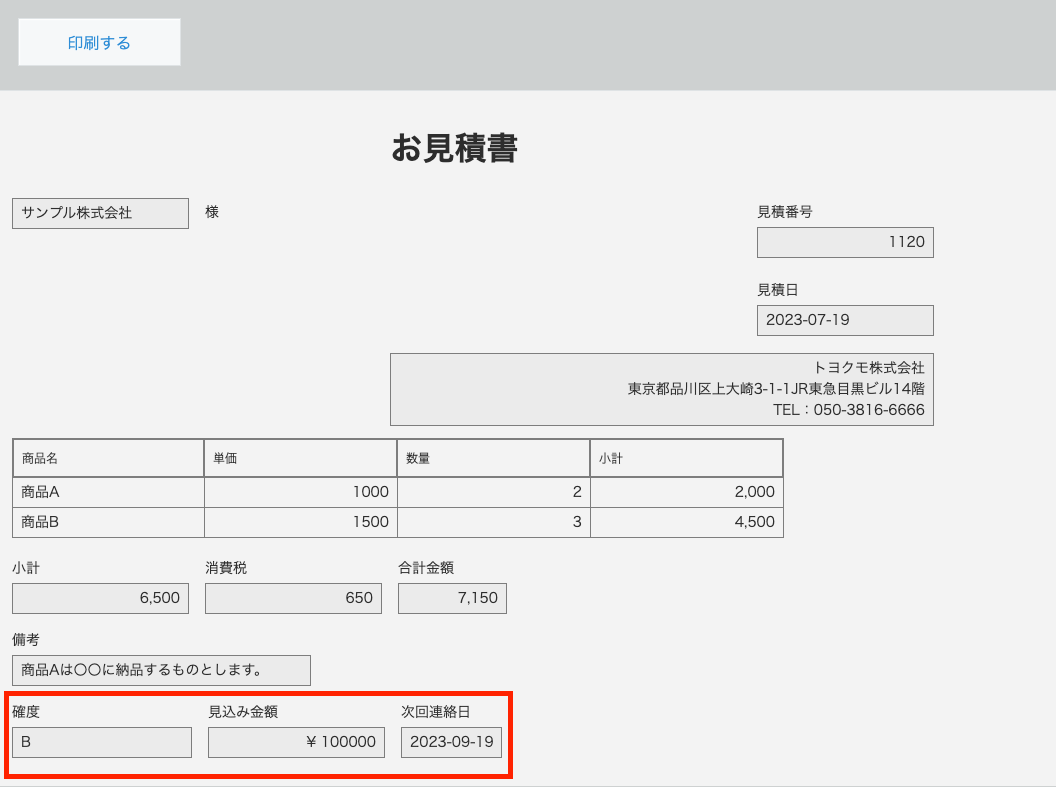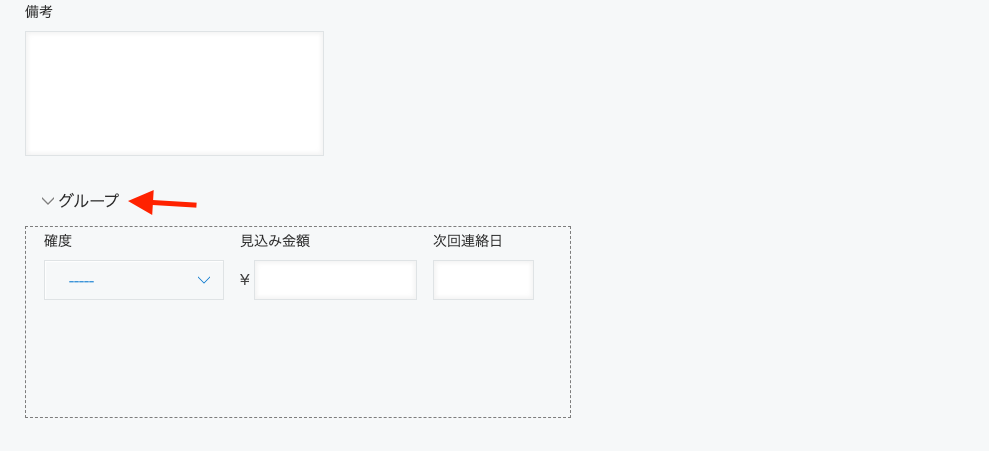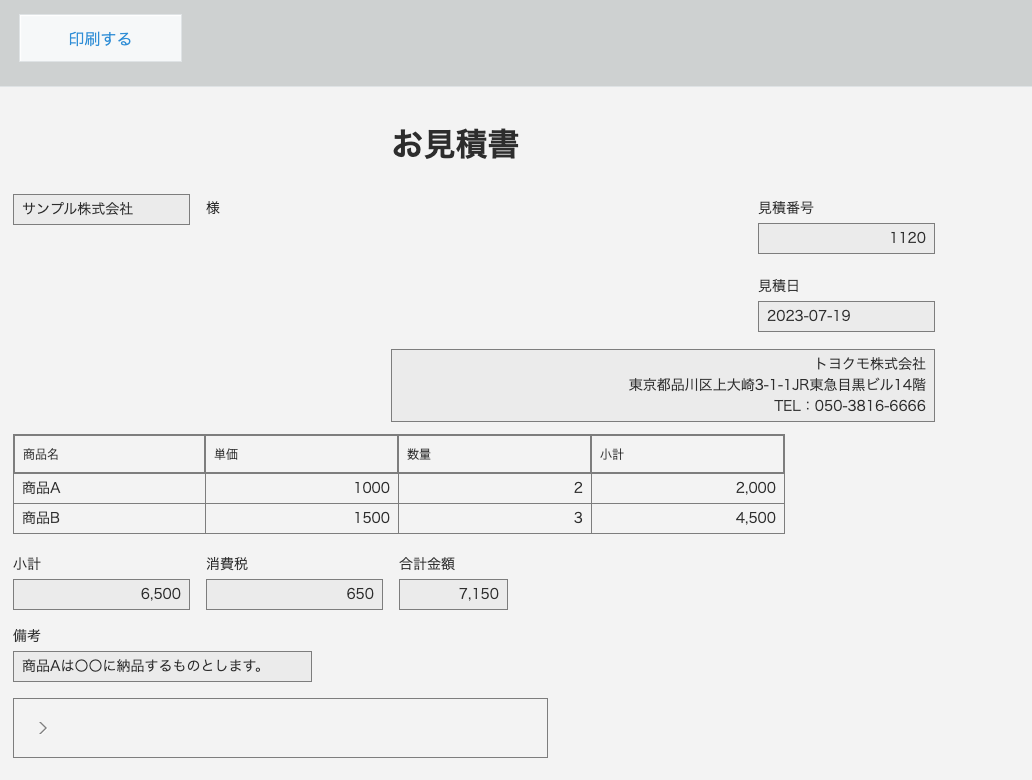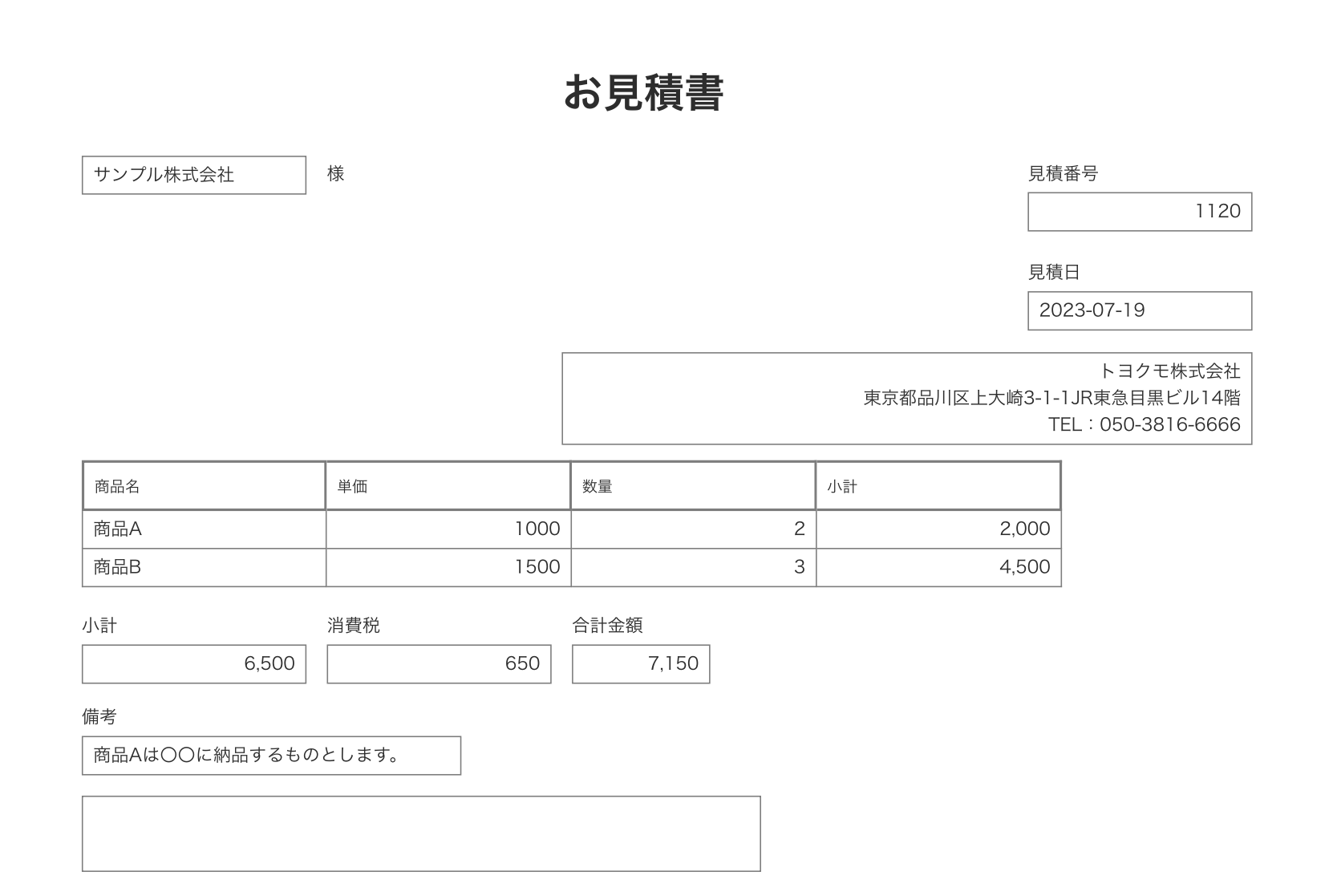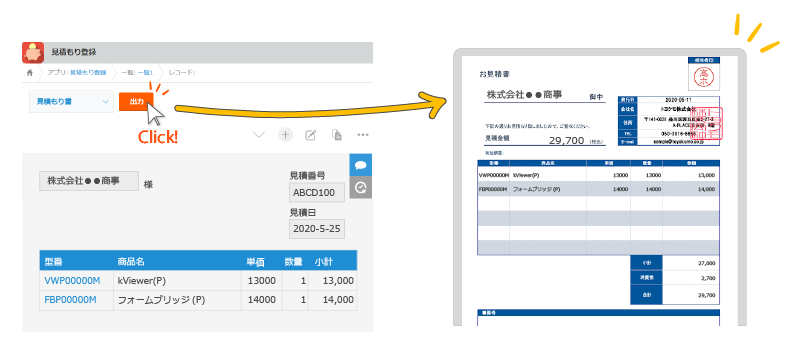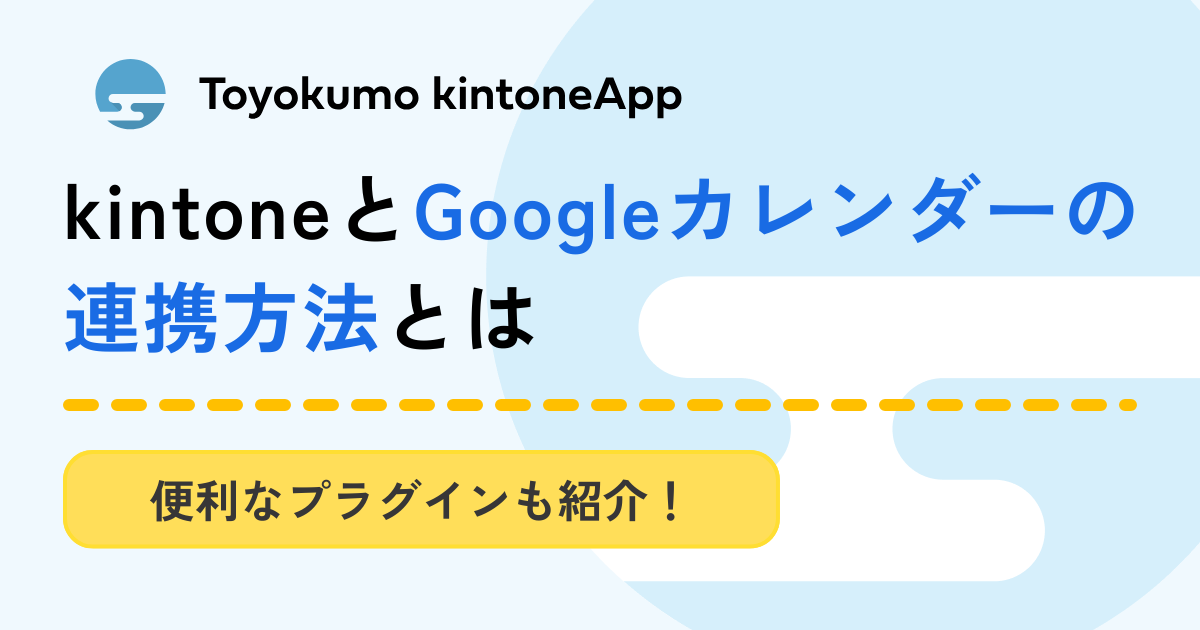【検証】kintone標準機能「印刷」で見積書を作成【便利な連携サービスもご紹介】

kintone(キントーン)の印刷機能は、レコード詳細画面の印刷に対応しています。
しかし「kintoneは印刷部分が弱い」「帳票出力をするなら別サービスを使わないといけない」と思われている方もいるのではないでしょうか。
本記事では、kintoneの標準機能で見積書を作成する方法をキャプチャを用いて解説します。記事の後半では、kintoneからワンクリックで帳票を出力できる連携サービス「プリントクリエイター」もご紹介します。
YouTube「キントーン学ぼうチャンネル」では、kintoneの標準機能の「印刷」でどこまでできるのか検証しているので、よろしければご覧ください。
目次
kintoneの印刷機能でできること
kintoneの印刷機能では、レコード詳細画面から印刷ができます。
レコード詳細画面>右側の3点リーダーをクリック>レコードを印刷を選択します。
レコードを印刷を選択すると、印刷プレビュー画面に遷移します。
「印刷する」ボタンを押すと以下の画面が表示されます。
kintoneに登録した情報がそのまま印刷されるため、非常にシンプルな見た目ですが、必要最低限の内容が記載されていて良いのではないでしょうか。
しかし、それで終わったらもったいないです。kintoneではフィールドを簡単に追加できるので、さらに便利なアプリにしていきます。
「確度」「見込み金額」「次回連絡日」の3つのフィールドを新たに追加しました。セールスで必要な受注確度や見込み金額、フォローアップの次回連絡日を管理できるようになります。
印刷プレビュー画面では、新たに追加したフィールドが表示されてしまっています。この状態のままだとお客様に見積書の送付はできないですよね。
対処法は以下の通りです。
印刷プレビュー画面で確認すると、以下の通り非表示になっていることがわかります。
PDF出力をすると、以下のファイルが出来上がりました。
kintone連携サービス「プリントクリエイター」ならワンクリックで印刷可能
ここまでで、kintoneの標準機能を用いて帳票作成、印刷の方法をご紹介しました。
しかし、今回のような標準機能のみを使った方法では、レコードごとに一件一件印刷をしていく必要があったり、レイアウトの調整やデザインの制限があったりして、手間や機能の限界を感じます。
手前味噌ではありますが、弊社のプリントクリエイターなら、そのような苦労をせずとも簡単キレイに帳票出力が可能です!
プリントクリエイターは自動課金なく30日間の無料お試し期間があるので、お気軽にお試しください。
プリントクリエイターの特徴を以下にまとめます。
- レコード一覧/詳細画面からワンクリックで印刷可能
- 見積書や請求書など自社フォーマットでの出力に対応
- ハガキや宛名ラベルなどさまざまなサイズでの出力に対応
kintoneの標準機能では、レコード詳細画面から印刷のみに対応していますが、プリントクリエイターではレコード一覧画面からの印刷も可能です!
また、出力するPDFファイルのサイズは1mm単位で設定できるので、自社のフォーマットに合わせた帳票を作成できるのもポイントです。
その他にも、プリントクリエイターでは以下のような機能があります。
- 1つのレコード内のデータを2枚以上に分けて出力
- 出力したPDFファイルをkintoneの添付ファイルフィールドに自動保存
- kintoneの値を自動でQRコード/バーコード化
プリントクリエイターの機能についてもっと詳しく知りたい方は、機能ページをご確認ください。
「【kintoneから直接帳票作成】プリントクリエイターとは?」の記事では、操作画面キャプチャを用いてプリントクリエイターの使い方を解説しています。よろしければご覧ください。
kintoneでカンタン印刷するならプリントクリエイター
本記事では、kintoneの標準機能を用いて印刷をする方法、kintone連携サービス「プリントクリエイター」についてご紹介しました。
kintone標準機能の印刷では、レコード内の情報をシンプルな見た目でPDFファイルにできます。
プリントクリエイターを利用すれば、自社のフォーマットに合わせたPDFファイルをkintoneアプリ上からワンクリックで簡単に出力できます。
プリントクリエイターでは、30日間の無料お試しを回数制限なしで利用できるので、気になる方はぜひお手元で確認してみてください。
プリントクリエイターのサービス概要を、サクッと確認したい方は動画でも解説しているのでよろしければご覧ください。